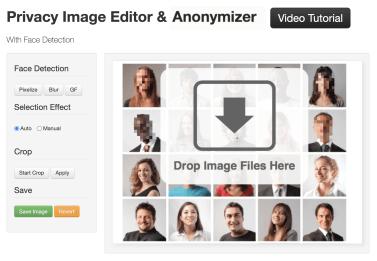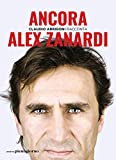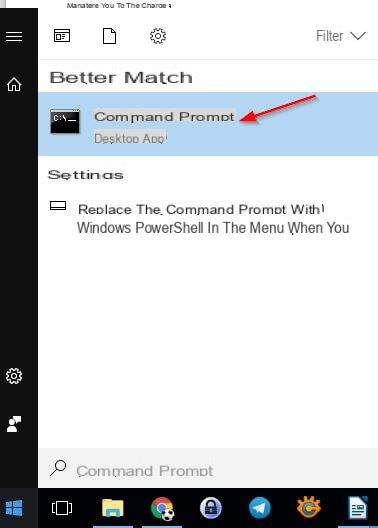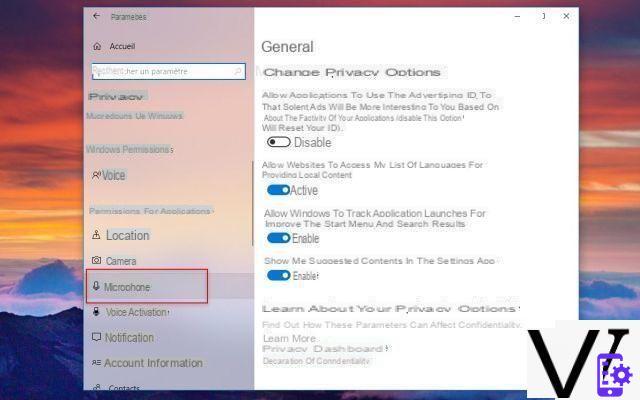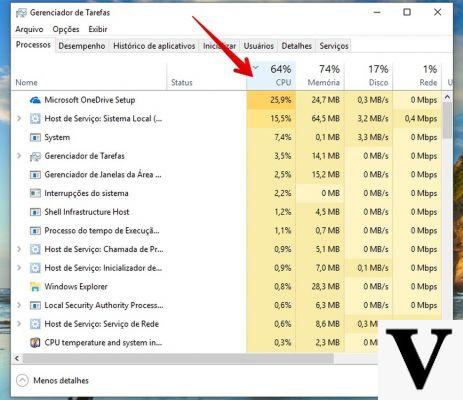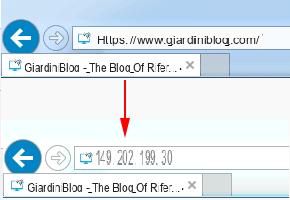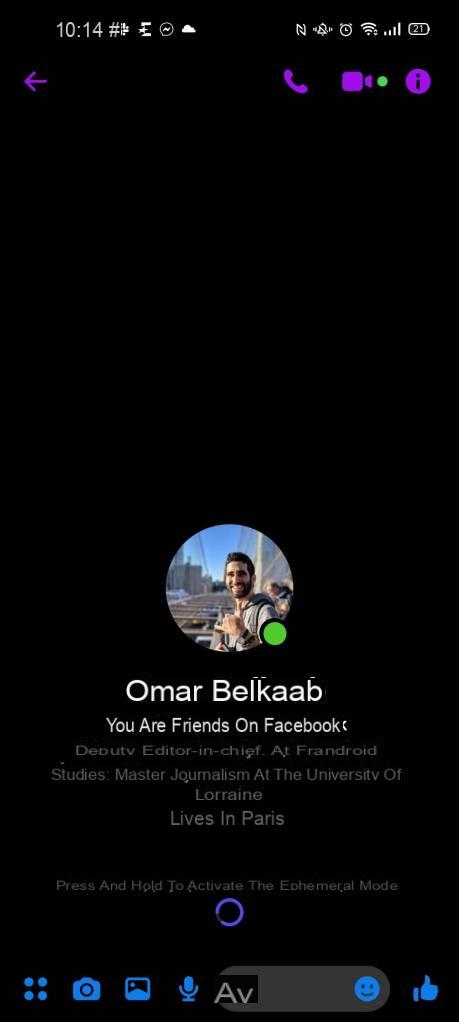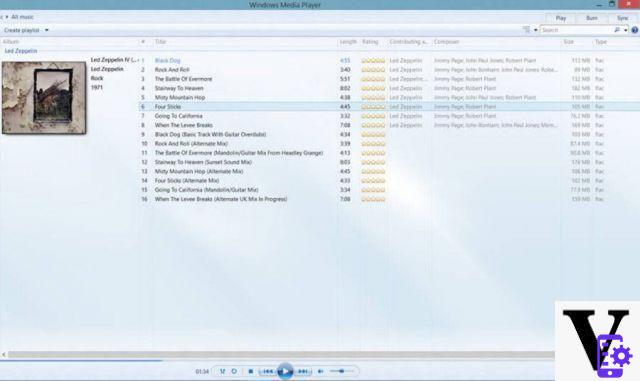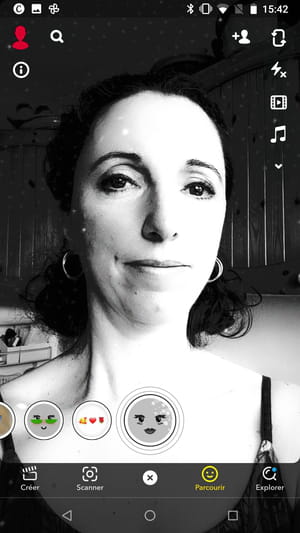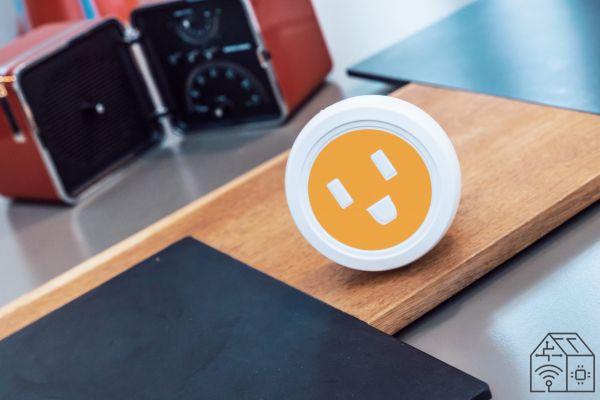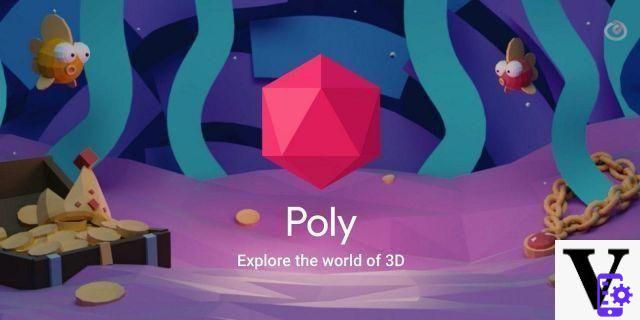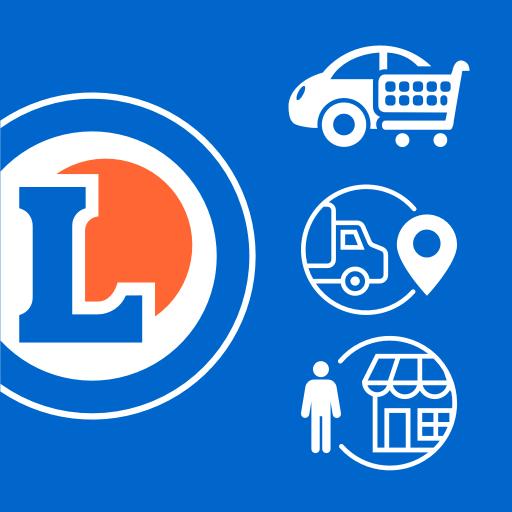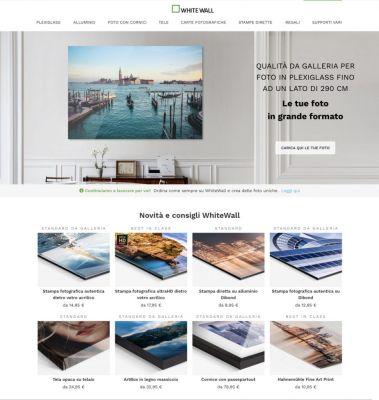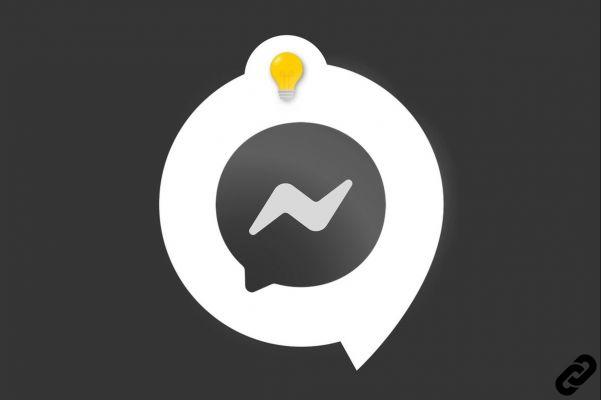
Sobre Messenger , es posible tener varias cuentas. Una solución ideal si quieres crear una página para tu asociación o tu empresa. En este tutorial explicamos cómo cambiar fácilmente de una cuenta a otra.
Usted puede estar en el origen de la creación de otra cuenta, pero también puede haber sido designado como administrador de una página de Facebook por uno de sus colaboradores. Puedes tener hasta cinco cuentas de Messenger.
Cambiar cuenta en Messenger
1. Abra su aplicación móvil Messenger y luego vaya a su página personal. Para hacer esto, toque su foto de perfil que se encuentra en la parte superior izquierda de la pantalla.
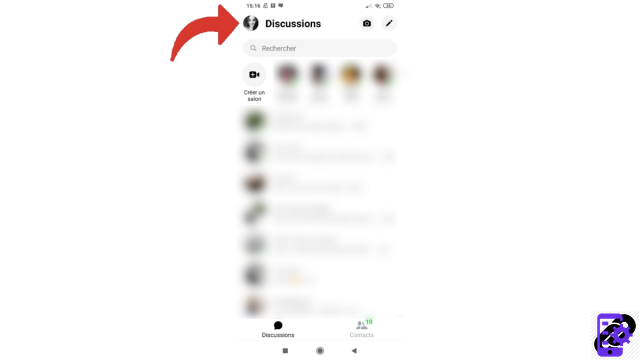
2. Seleccione la línea que dice "Cambiar cuenta" en la parte superior de la página. Esta mención a veces se almacena en el panel "Cuenta" en la parte inferior de su página de perfil.
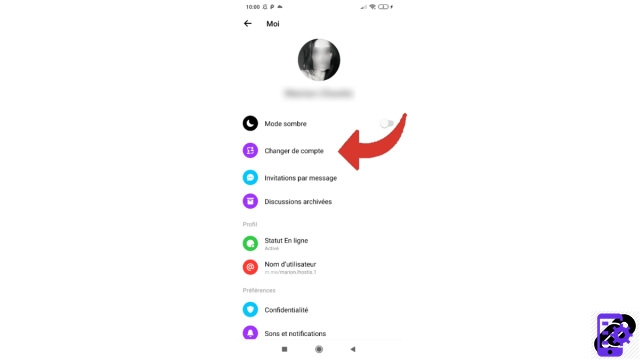
3. Verá aparecer una lista de sus cuentas. El que está utilizando actualmente está marcado con un símbolo. Si nunca antes se ha conectado a Messenger desde este móvil con su otra cuenta, toque "Agregar una cuenta".
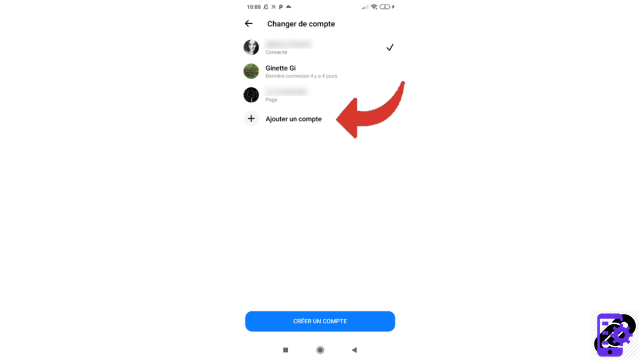
4. Ingrese su nombre de usuario (dirección de correo electrónico o número de teléfono) y su contraseña, luego presione "Continuar".
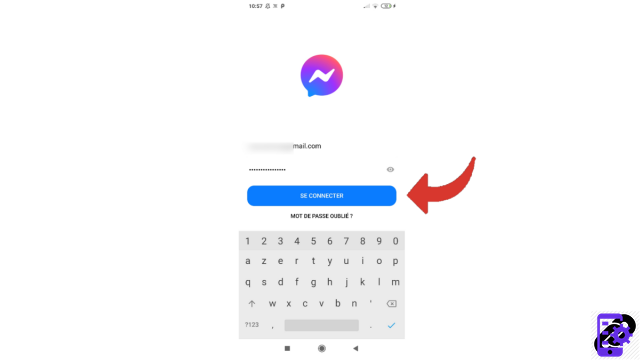
3. Si ya había agregado su cuenta, simplemente elija la cuenta a la que desea conectarse.
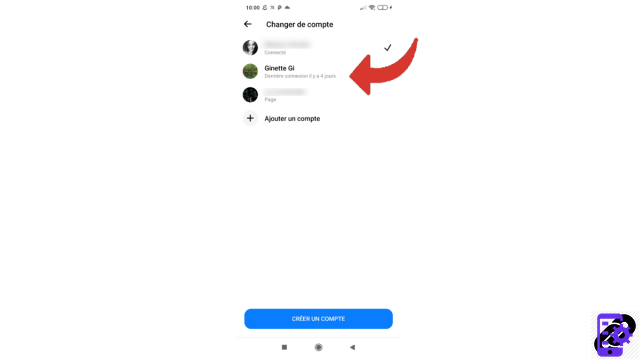
4. Luego toque "Continuar" para confirmar el cambio entre cuentas.
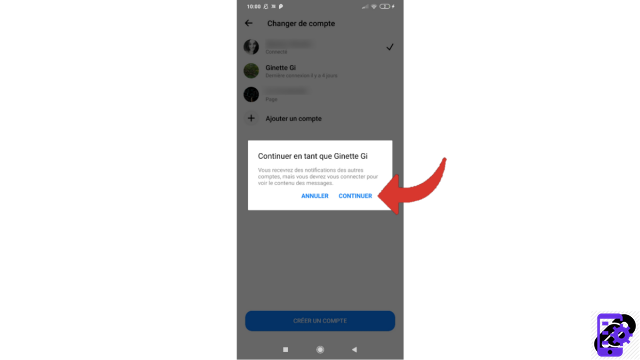
5. Después de hacer esto, toque el botón "Continuar" una última vez para ingresar a esta cuenta.
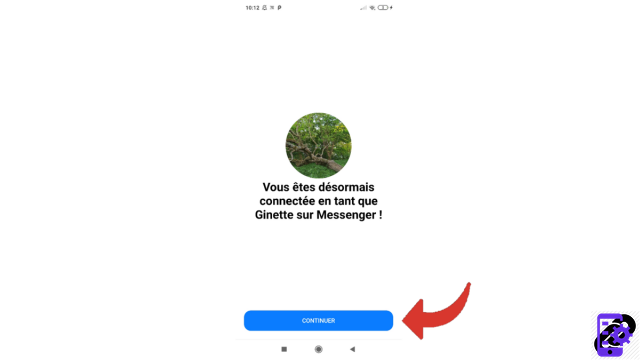
Nota: : Para cambiar de cuenta también puedes hacer una pulsación larga en tu foto de perfil, elige la cuenta y luego confirma pulsando "Continuar". Si bien esta ruta es más rápida, solo funciona desde su cuenta principal a sus otras cuentas, apenas se ofrece en cuentas secundarias (al menos por ahora).
La página presentada en la imagen número 3 también le permite crear una nueva cuenta. Simplemente seleccione "Crear una cuenta" y siga las instrucciones. Para acompañarte, no dudes en consultar nuestro tutorial “¿Cómo crear una cuenta en Messenger? », los pasos son de hecho equivalentes.
Encuentra otros tutoriales que te ayudarán a dominar todas las funciones de Messenger:
- Nuestro archivo completo de Messenger: sugerencias, consejos y tutoriales.
- ¿Cómo crear un avatar en Messenger?
- ¿Cómo ver una historia en Messenger?
- ¿Cómo hacer una llamada en Messenger?
- ¿Cómo borrar tu historial de búsqueda en Messenger?
- ¿Cómo recibir una copia de mis datos personales en Messenger?
- ¿Cómo descargar pegatinas en Messenger?
- ¿Cómo integrar un emoji personalizado en Messenger?
- ¿Cómo eliminar un mensaje de una conversación en Messenger?
- ¿Cómo enviar un mensaje de voz en Messenger?
- ¿Cómo activar y desactivar el modo efímero en Messenger?
- ¿Cómo enviar tu posición en Messenger?